随着手机摄影的普及,许多人乐此不疲地使用手机拍摄精彩瞬间,有时候我们发现将照片从电脑上导出到手机后,图片的颜色却出现了明显的差异。这种色差问题不仅影响了我们对照片的欣赏,还使得我们在编辑照片时感到困扰。如何解决这个问题,避免PS导出的图片在电脑和手机上出现色差呢?在本文中我们将探讨一些解决方法,帮助您解决这一头疼问题。
如何避免PS导出图片在电脑手机上出现色差
步骤如下:
1.首先打开PS,点击新建,弹出一个对话框。
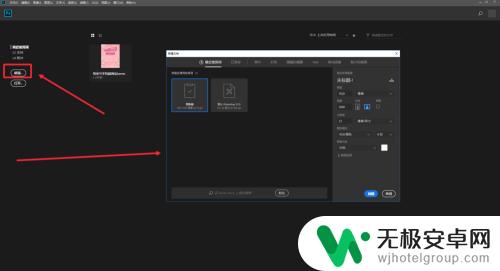
2.在对话框中,检查颜色模式是否为:RGB模式。
点击高级选项,颜色配置文件如果显示:不做色彩管理。
那就把颜色配置文件改为:工作中的RGB:sRGB IEC61966-2.1。
然后点击创建进入PS。
(每次都要检查)。
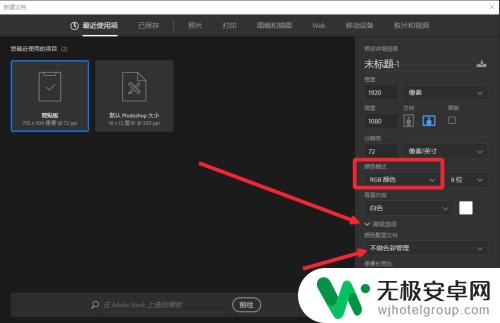
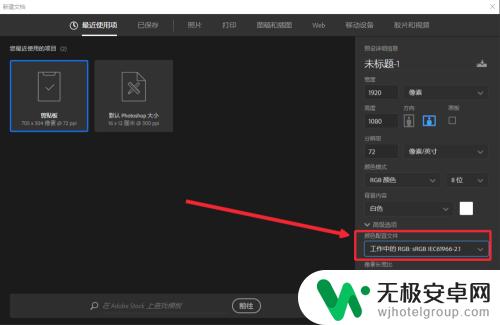
3. 检查菜单栏—图像—模式 检查是否为RGB颜色,如果不是请选择RGB模式。
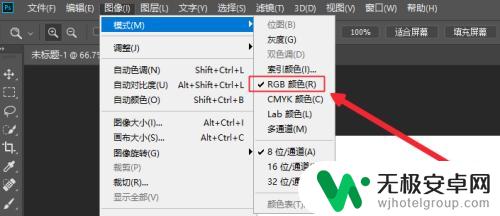
4.检查菜单栏—视图—校样设置选择显示器RGB,
同时菜单栏—视图—校样颜色打勾。
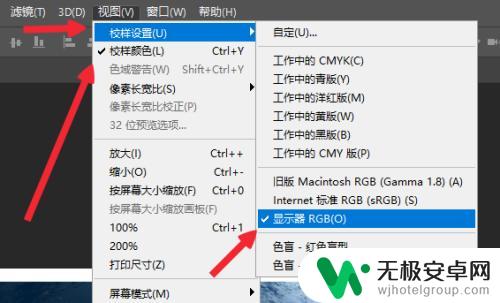
5.检查了以上设置,修好图片后就可以输出了。点击存储,导出的格式选择为JPEG,ICC配置文件这里检查是否打勾(每次都要检查),必须要勾上,然后就可以输出了。
(注:这里导出格式以JPEG为例,有些格式ICC配置文件是灰色的选择不了就不用管了)

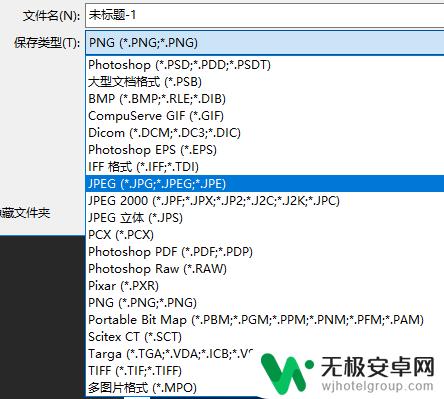

6.打开输出的图片属性详细信息,你会发现颜色表示显示sRGB,如果不做色彩管理这里是不会显示的。
颜色表示显示sRGB证明你这张图片无论是电脑上查看还是手机上查看都不会出现有色差大的现象了,除了屏幕之间极小的色差现象外。
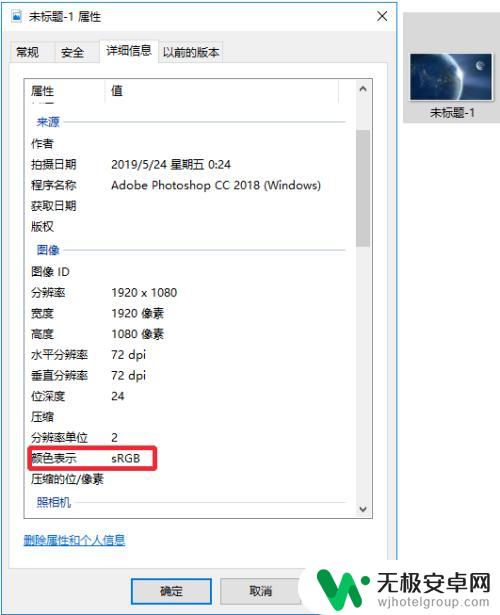
7.如果你打开的图片是RAW格式,那么在Camera Raw窗口的图片下面有一行图片信息,默认色彩空间可能是Adobe RGB,那你就得点击进去修改了。
点击进入工作流程选项窗口,色彩空间改为:sRGB IEC61966-2.1即可。
(每次都要检查)
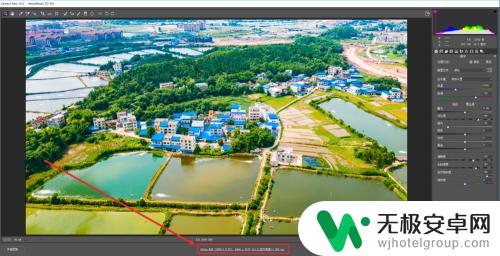
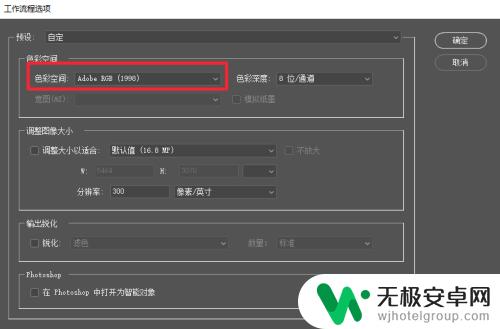
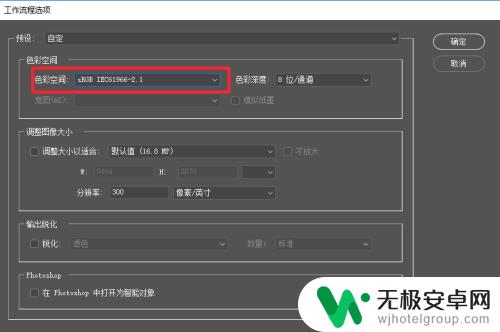
8.设置好这些设置以后你的PS导出来的图片就不会出现色差问题啦!
以上是解决将PS图片传输到手机时颜色不正确的全部内容,如果有任何疑问,用户可以参考小编的步骤进行操作,希望对大家有所帮助。










